AI 内容优化师(山西师范大学AI简历优化实验室使用流程)
山西师范大学AI简历优化实验室使用流程

PART 01
学生移动端
简历优化实验室流程图
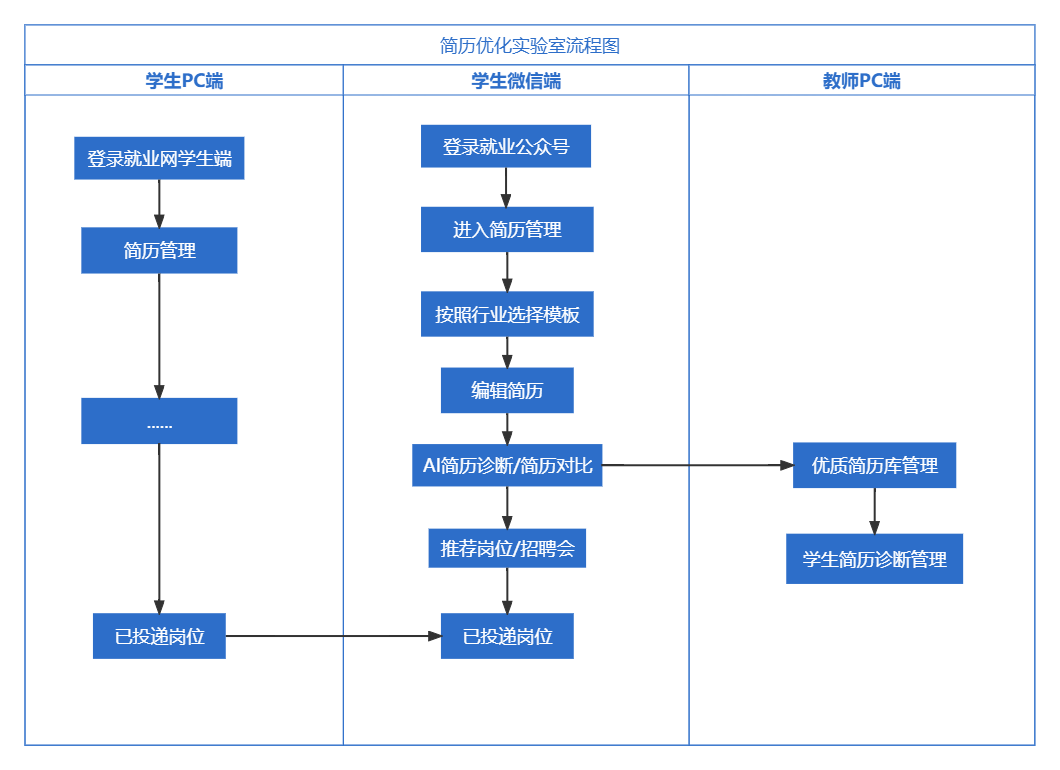
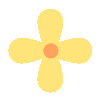
1.1 我的简历
学生使用需登录学校就业公众号(山西师范大学就业指导中心),点击个人中心-个人中心-简历管理,可以在移动端进行简历制作、简历诊断以及简历对比(完成的简历也会实时更新PC端)。
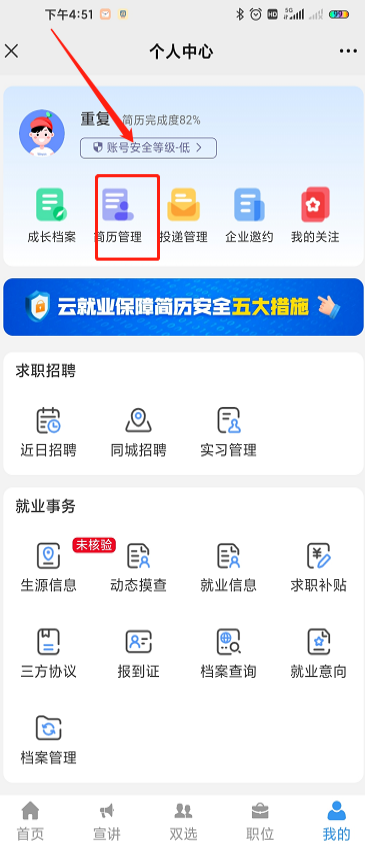
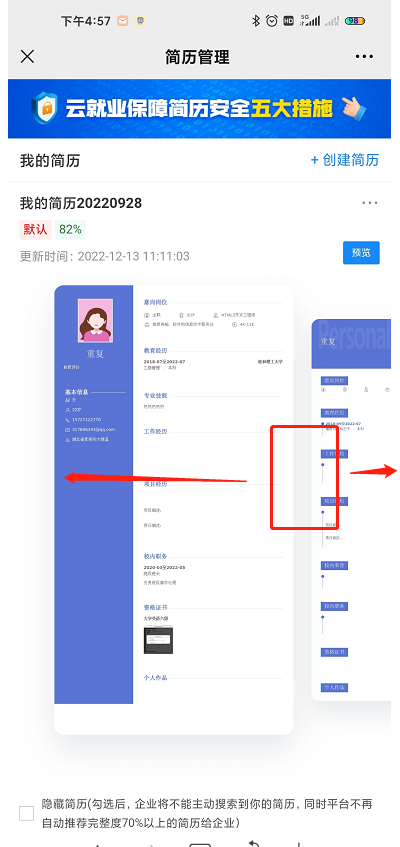
点击进入简历界面,如右上图所示,左右滑动可以更换简历页面。
![]()
1.2 选择模板
学生点击创建简历,选择需要的简历模板。简历模板主要分为升学简历和求职简历。
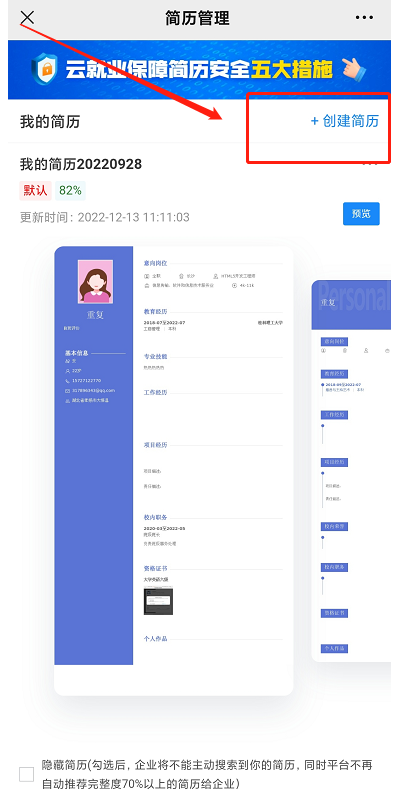
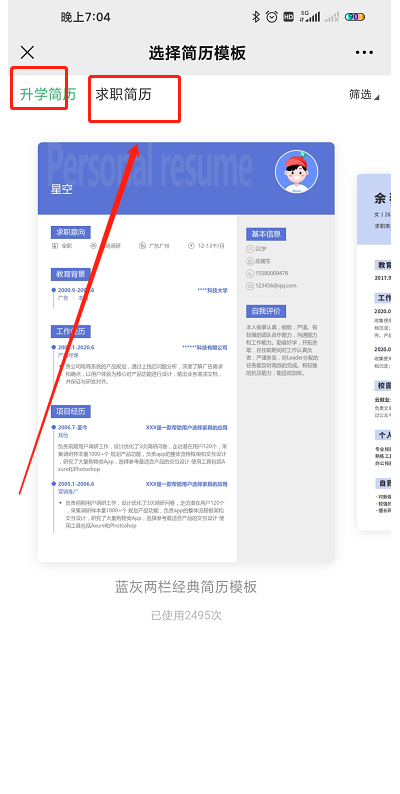
点击右上角筛选,会出现每一类简历的小分类,如升学简历会有第二学位简历。
1.3 推荐岗位与招聘会
往下滑动界面,可展示入驻学校的企业岗位,未入驻学校但是入驻云校招平台的岗位,以及举办的校内招聘会和云校招平台上举办的招聘会。如下图所示,若学生制作完简历即可点击岗位以及招聘会详情页进行投递。
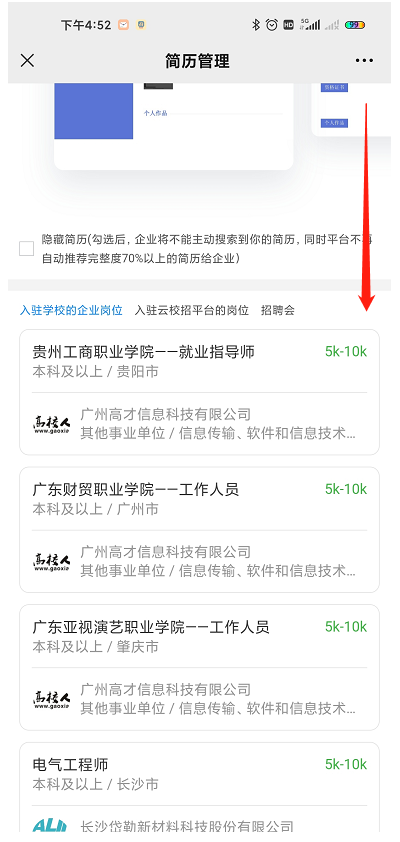
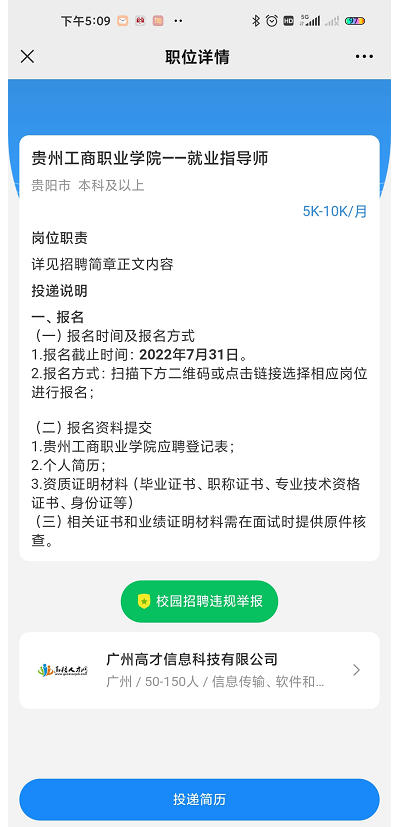
1.4 编辑简历
学生双击默认简历界面或者选择模板后会出现如下界面,点击自己编辑不会引入信息;点击同意引入就会将成长档案中的部分基础信息引入简历编辑中;点击模块管理可以自定义配置,让学生可根据自己需要随意组合。
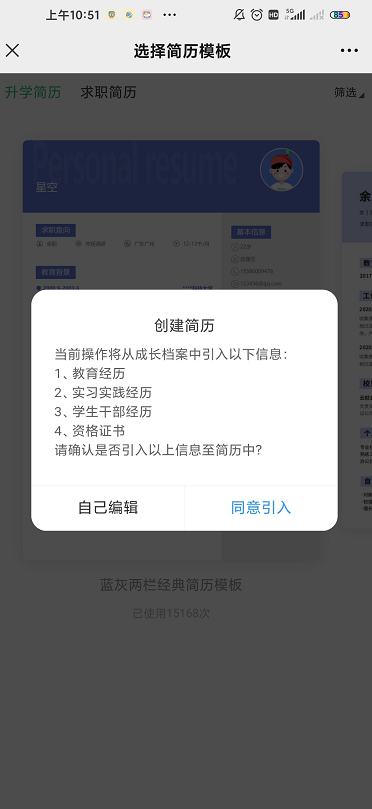
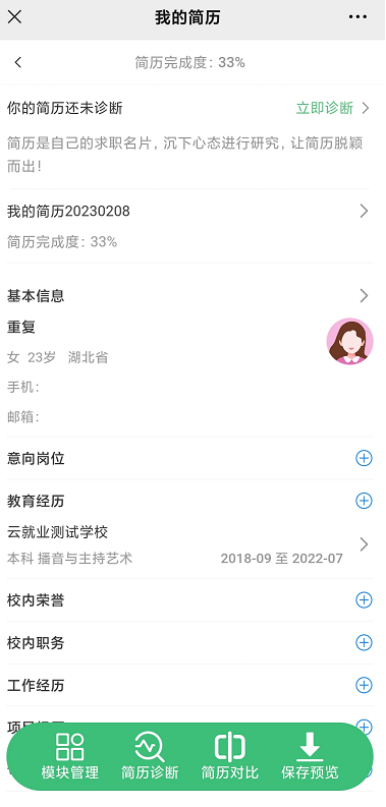
点击保存预览,进入预览界面即可完成简历编辑;点击右图中的界面设置即可进行主题色彩的更换;点击切换模板,可重新选择模板,内容也会自动更新到新模板中。

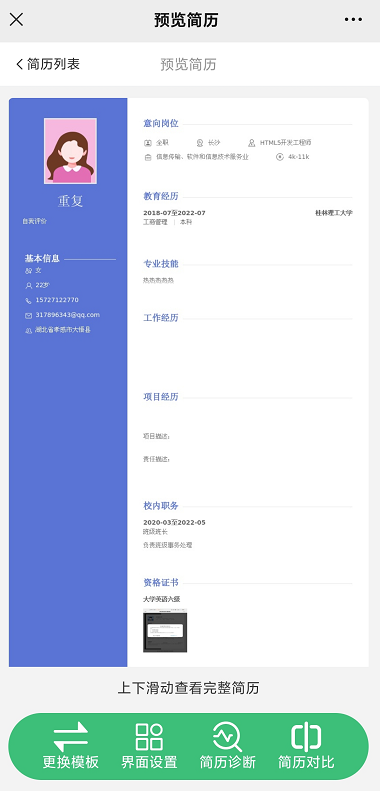
1.5 简历诊断
完成简历编辑后,点击左图预览界面中的简历诊断,诊断完成后进入右图界面,可根据诊断分数以及诊断建议,直接点击去编辑,同步修改。
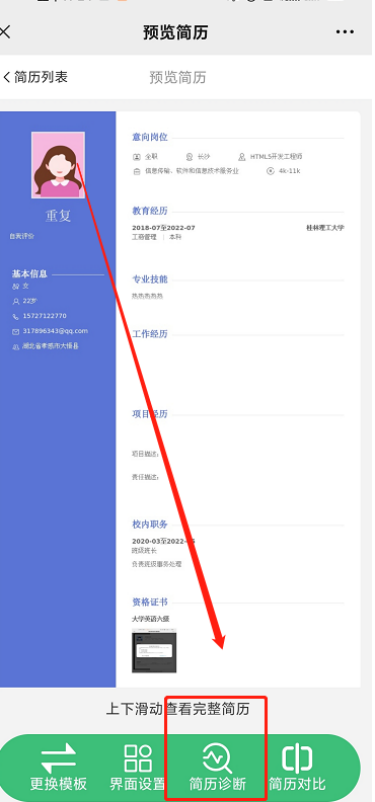
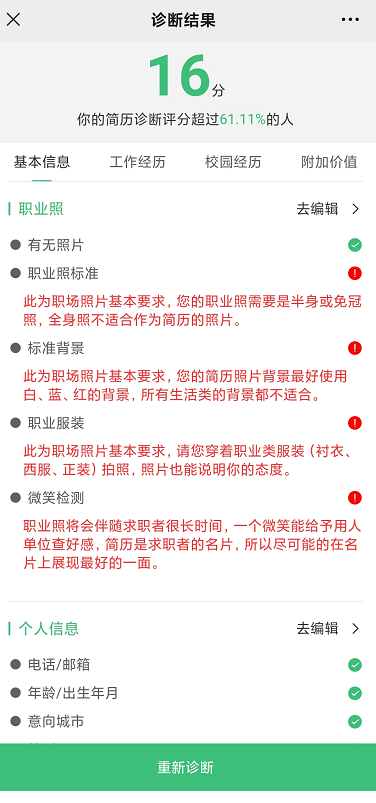
1.6 简历对比
简历编辑完成后,点击左图预览界面中的简历对比,完成后进入右图界面。
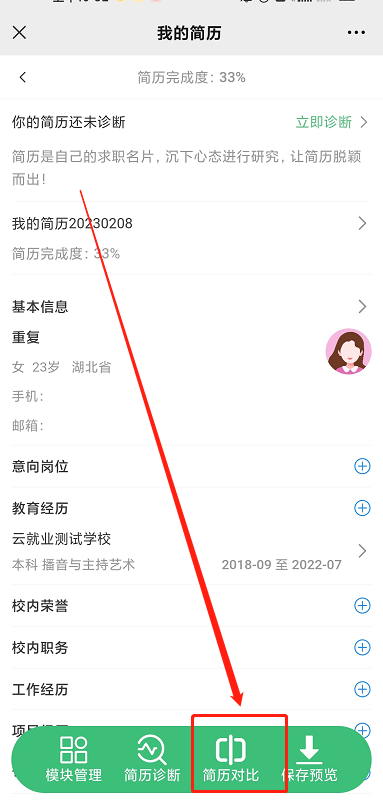
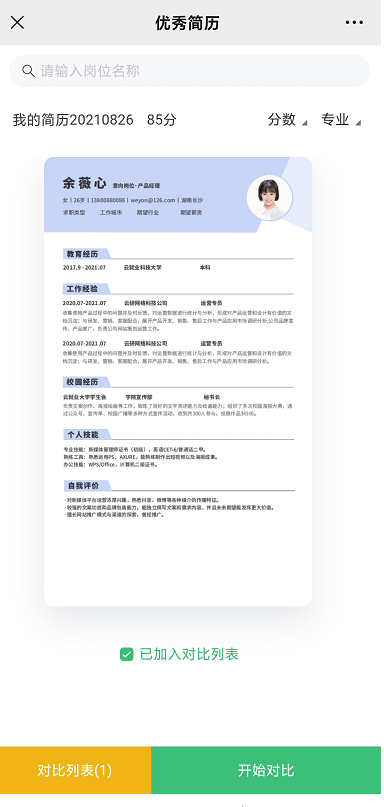
学生可按照岗位名称、诊断分数、以及专业来搜索优秀简历,选中左图中加入对比列表,最后点击开始对比,即可进行简历对比。
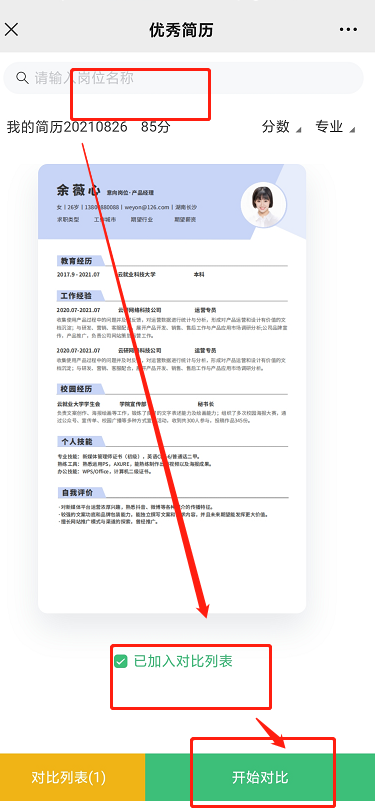
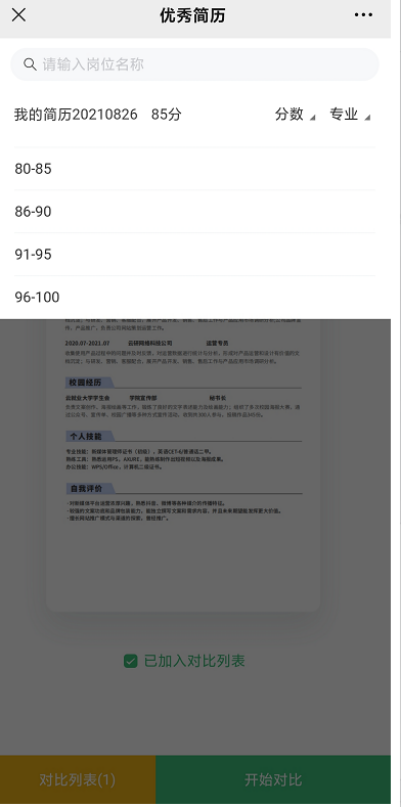
点击开始对比后进入对比界面,对比列表中只能选中一个最满意的进行对比;在对比界面中也可直接点击去编辑,进入编辑界面去完善自己的简历。
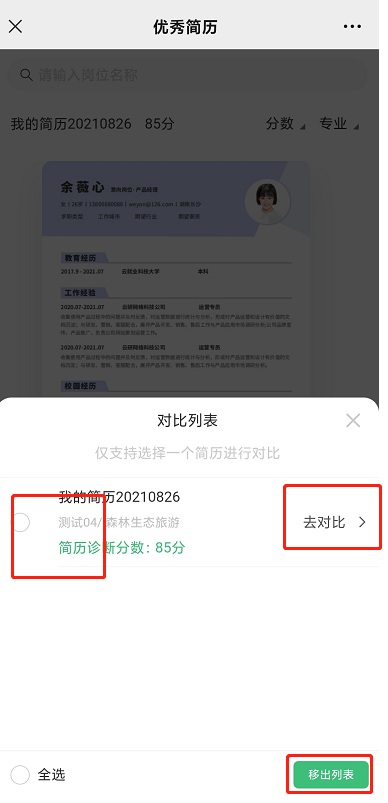
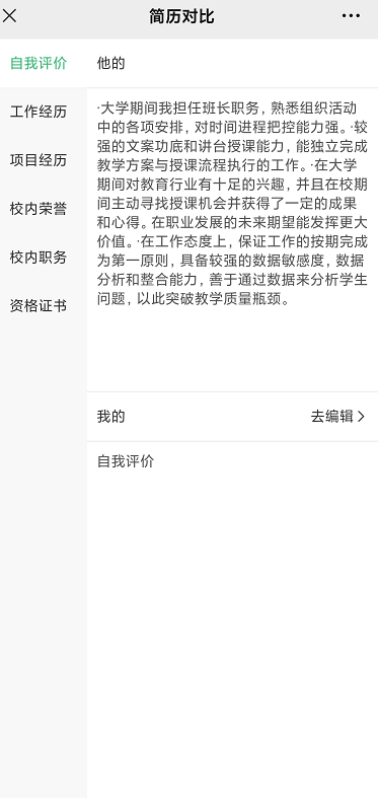
1.7 删除简历
进入简历管理的首界面,点“…”可选择删除学生不想要的简历(默认简历不可删除)。
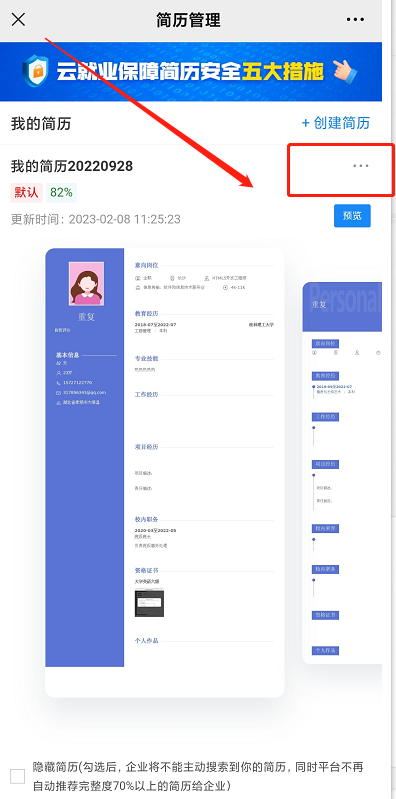
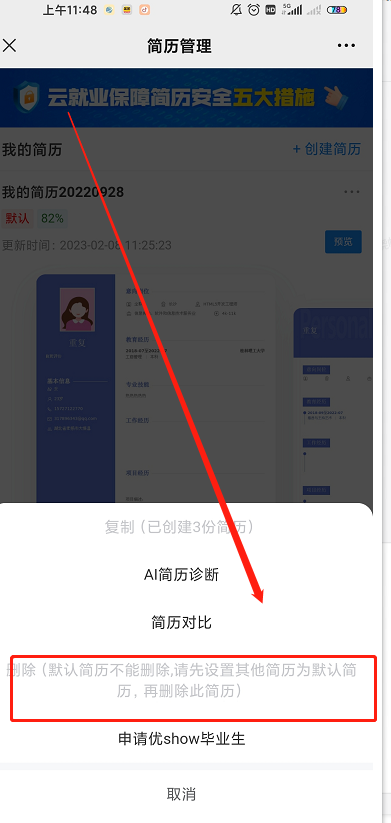
PART 02
学生PC端
2.学生PC端 2.1 简历模板库
①登进学生PC端 山西师范大学就业信息网()。点击学生登录后点击“简历管理”进入简历模板库界面,根据缩略图,预览大概样式。
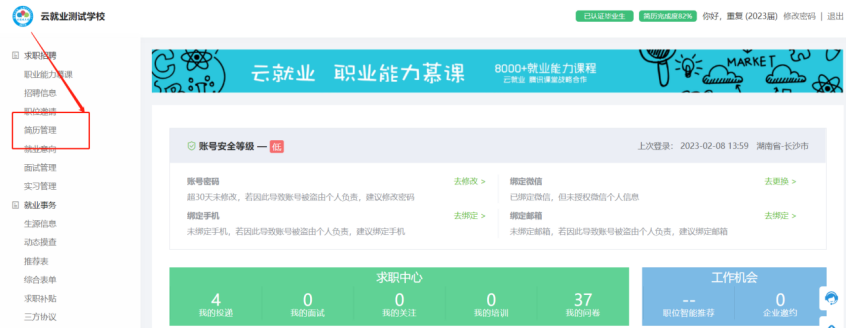
②选择页面左侧的简历模板分类,鼠标向下滑动查看更多的模板。
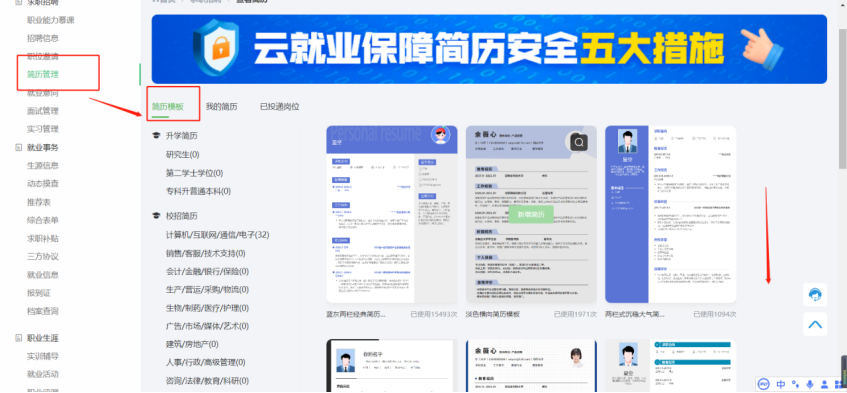
③鼠标移动至模板上时,对应模板上显示“新增简历”,点击“新增简历”当前界面弹出创建简历提示;当已创建3份简历后,则不再支持新增简历,“新增简历”按钮不可点击。
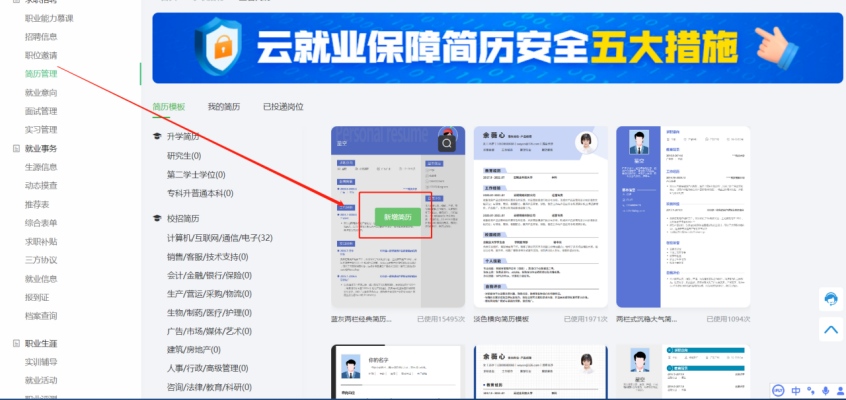
引入简历内容
①点击“同意引入”,即将教育经历、校内荣誉、校内职务等信息从学生档案中同步至简历中,减少学生填写操作。
②点击“自己编辑”,则简历中除学生的基本信息(姓名、性别、年龄、等生源中存在的基本信息)外,其他所有的内容均需要填写。
③点击具体模块完善简历信息。简历信息完善后,点击“保存”,完成对本简历的保存。保存完后刷新当前界面。
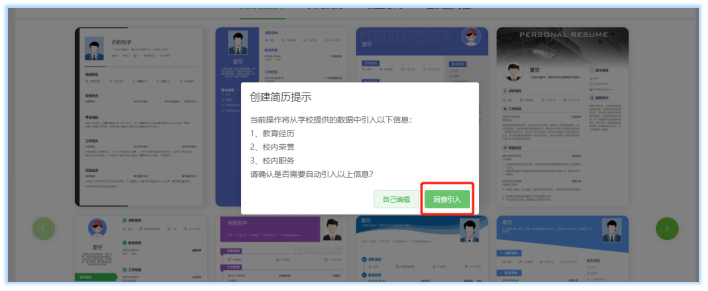
编辑简历内容
选择简历模板库中任意模板后编辑,如下图:
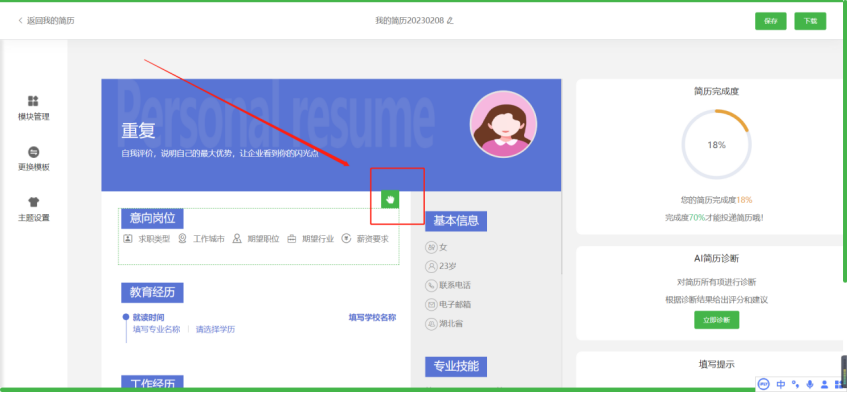
鼠标移至某一模块,出现拖拽图标即表示该模块可被拖拽,可上、下、左、右拖动模块。
保存简历
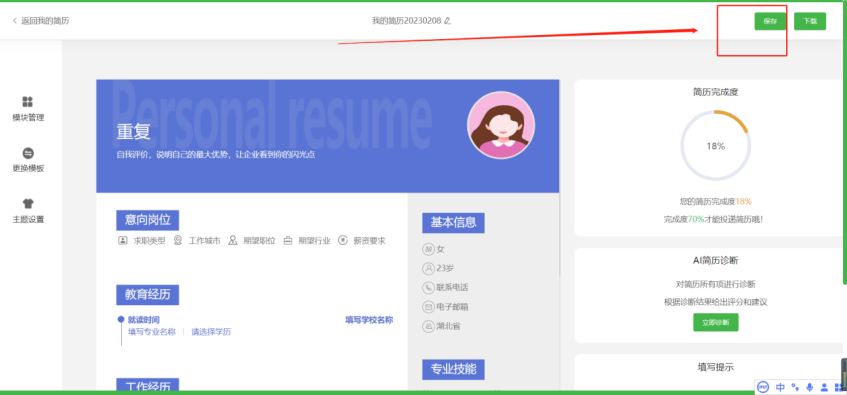
点击“保存”按钮保存已编辑的内容,保存并刷新后,停留在编辑界面。
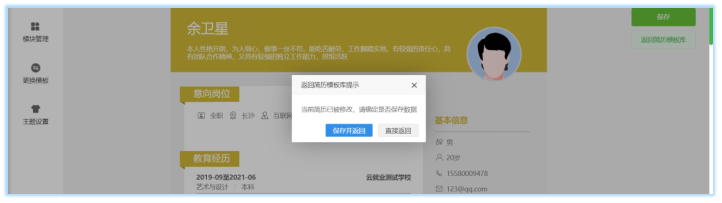
模块管理
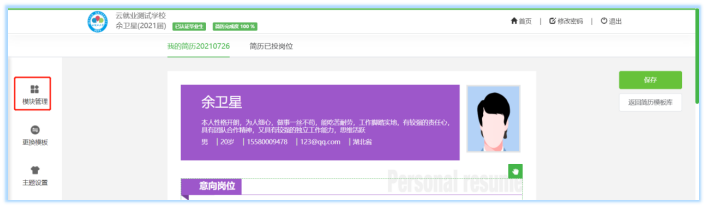
点击右侧“模块管理”弹出模块管理界面。
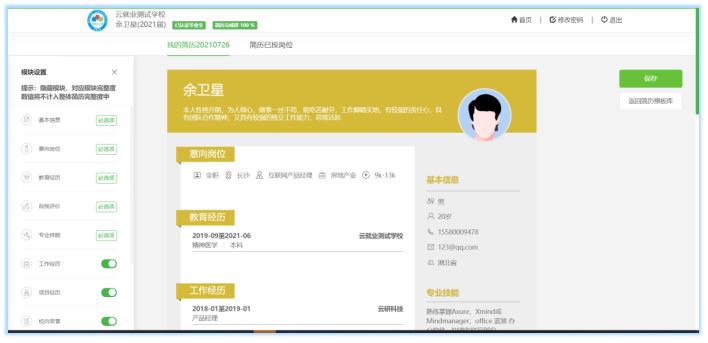
①必选项为简历中必须显示的内容不能被隐藏。
②点击“开/关”按钮,可隐藏与开启该模块。隐藏的模块简历中不显示AI 内容优化师,同时模块对应的完整度值将不计入总简历完整度中,开启后则计入。
更换模板
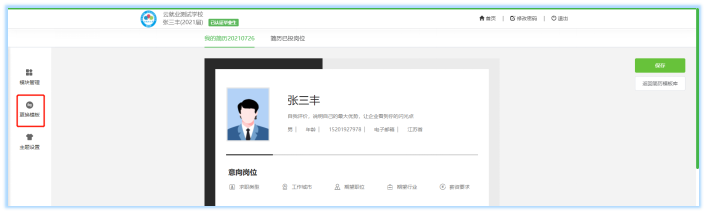
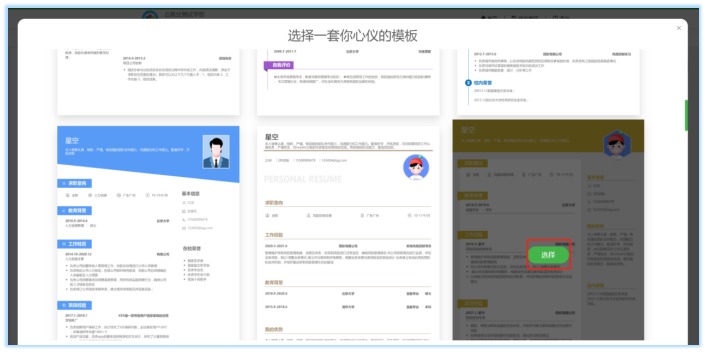
①选择任意一份简历,进入简历详情界面,点击左侧“更换模板”当前页面展示更换简历模板弹窗。
②鼠标移至心仪的模板,点击“选择”,完成模板更换。选择模板后,默认进入简历详情界面,上一份简历的信息自动同步到本模板中。
注:更换模板后,一定要点击“保存”更换的模板才生效。
主题设置
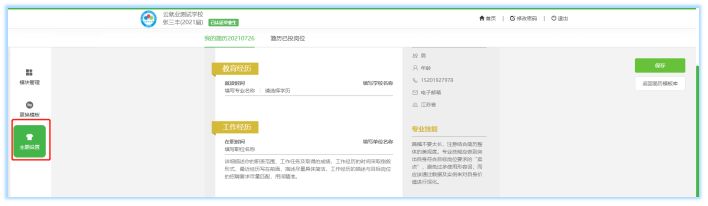
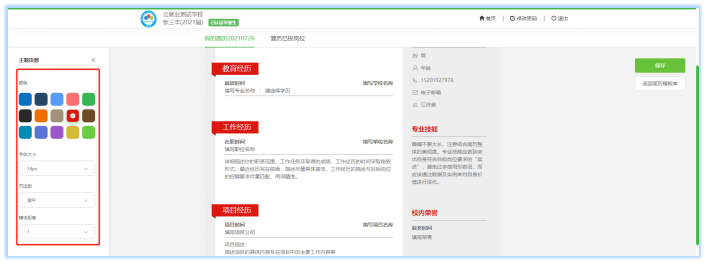
点击“主题设置”,可配置简历中主题内容的字体大小、主题颜色、页边距、以及各模块间距等。
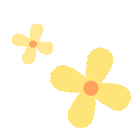
2.2 我的简历
简历保存完毕后,返回至“我的简历”列表,鼠标移至某一份简历,可点击编辑、设为默认简历或删除,左下角可见该简历的名称、完成度、投递岗位数、更新时间。
① 简历名称:已创建的简历名称默认为“我的简历20210729”,其中20210729为当前日期。简历名称可重复,点击可直接修改简历名称。
② 支持创建3份简历,第一简历自动成为默认简历,并在简历右上角展示默认标签。默认简历不能被删除。
③ 简历完整度:根据简历已填的内容自动计算简历完成度。
基本信息:总完成度30%,其中手机号、邮箱 、学校、专业、学历各占6%
意向岗位:总完成度10%
自我评价:总完成度10%
专业技能:总完成度10%
教育经历:总完成度15%
工作经历:总完成度5%
项目经历:总完成度5%
校内荣誉:总完成度3%
校内职务:总完成度2%
资格证书:总完成度5%
个人作品:总完成度5%
④已投岗位数:当前简历已投递的岗位数量。
⑤更新时间:当前简历最新保存时间。
⑥点击“编辑”按钮进入简历详情界面。
⑦点击“设为默认简历”则将本简历设置为默认简历,并取消原来的默认简历。
⑧点击“删除”则删除当前简历,页面弹窗确认删除提示。
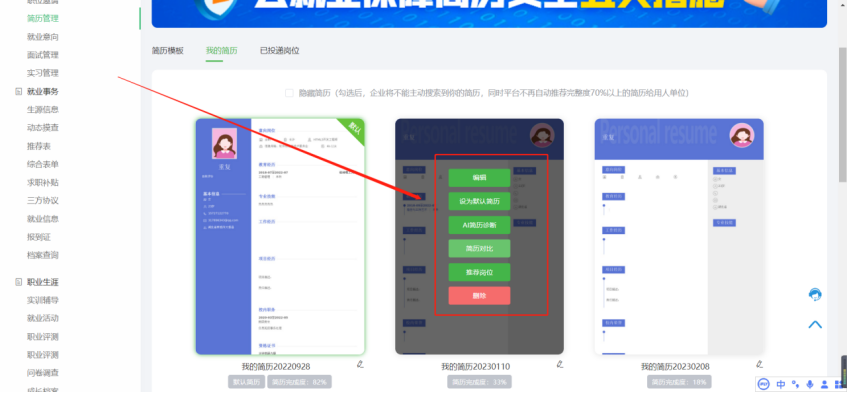
AI简历诊断
当学生完成简历撰写,可点击“我的简历”选择简历进行AI简历诊断。
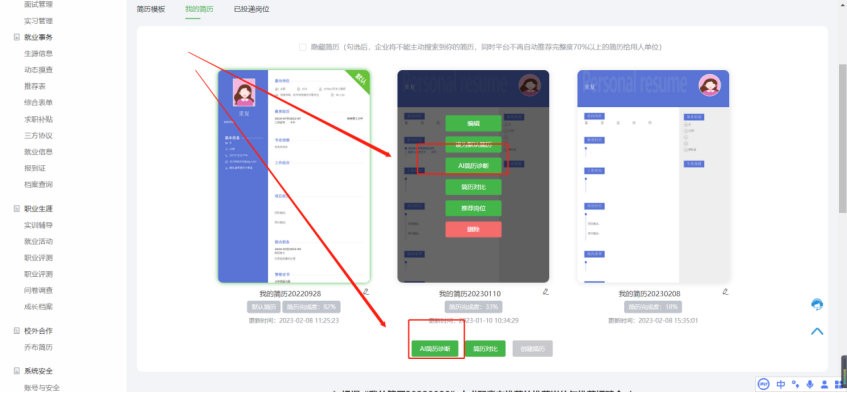
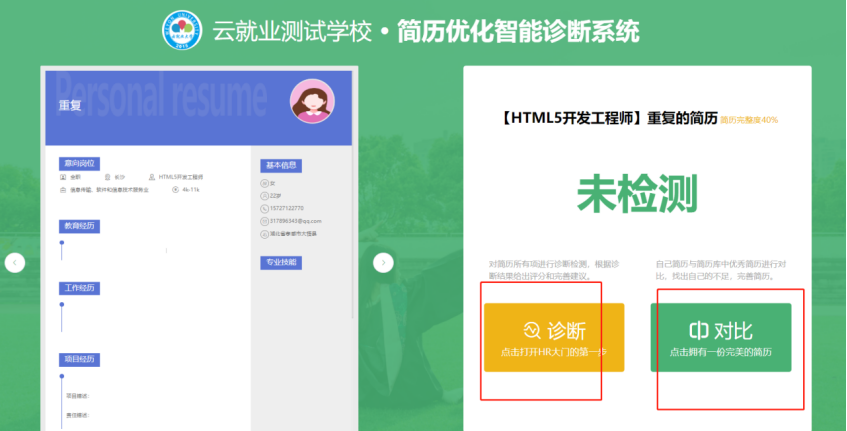
简历诊断
①学生可以点击诊断按钮,进入诊断页面。
②进入诊断页面后,系统自动对未诊断的简历进行诊断,已经诊断的可以点击分数旁的“重新诊断”按钮进行诊断。
③诊断完成后,系统会给与你简历打分,并针对检测到的问题项给与合理的建议,帮助你完善简历。
④当简历诊断分数大于80分的时候会出现“加入简历库”的弹窗,学生可以选择加入简历库,当教师在后台选择上架时可以展示给其他同学。

简历对比
①学生可以点击“对比”按钮AI 内容优化师,进入对比列表页面。
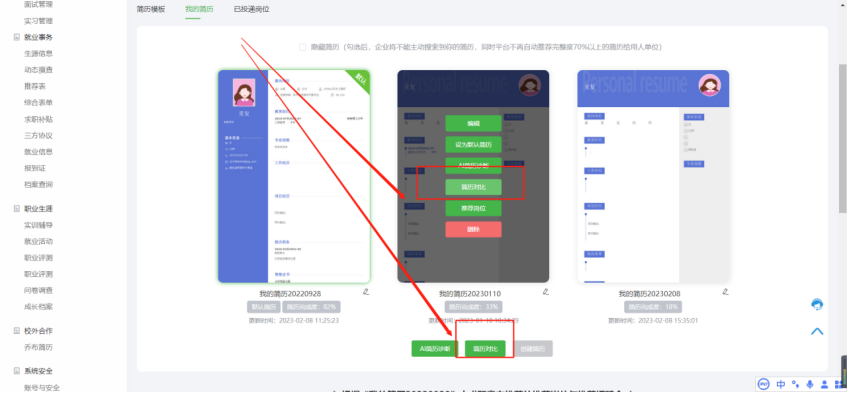
②进入到简历库列表页面后,学生可以选择自己专业搜索简历库中同专业的简历,点击“加入对比”按钮,将想对比的简历加入到对比列表。
③加入对比列表后,点击右上角的“开始对比”,进入简历对比页面,将自己的简历和别人的简历进行对比,从而完善自己的简历。
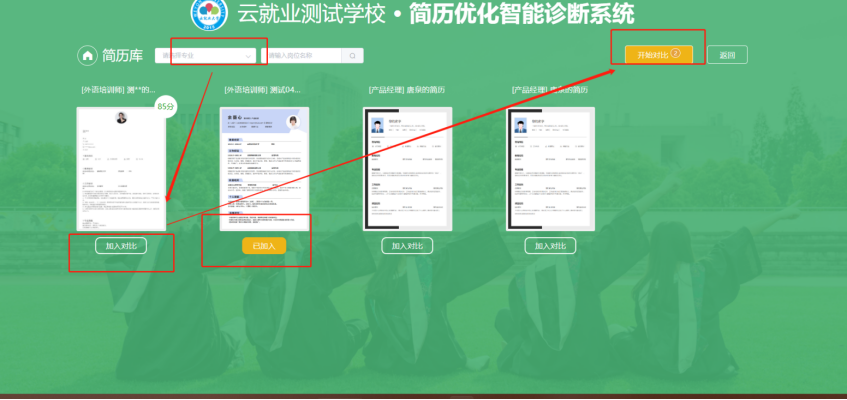
求职意向推荐岗位
学生完成简历撰写回到“我的简历”界面后、系统会根据简历中的求职意向来推荐相关岗位以及招聘会。
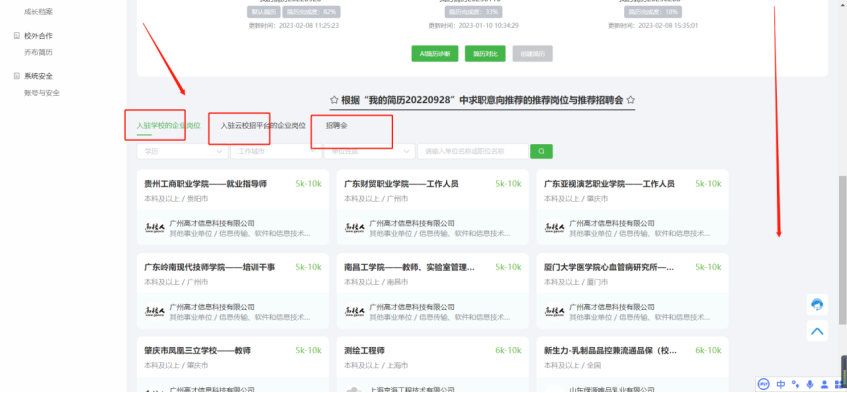
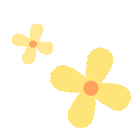
2.3 已投递岗位
①点击任意简历,进入简历详情界面,顶部有两个页签,点击“简历已投岗位”,即可查看简历投递的岗位情况。
②可切换页签查看简历投递情况。
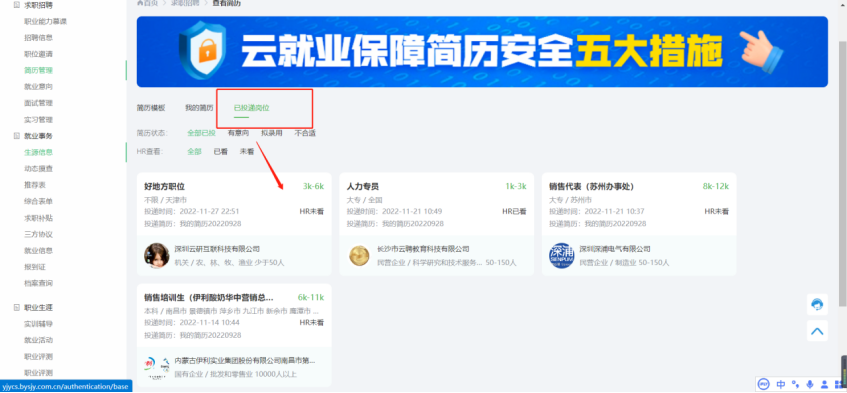
ONE







文章评论(0)